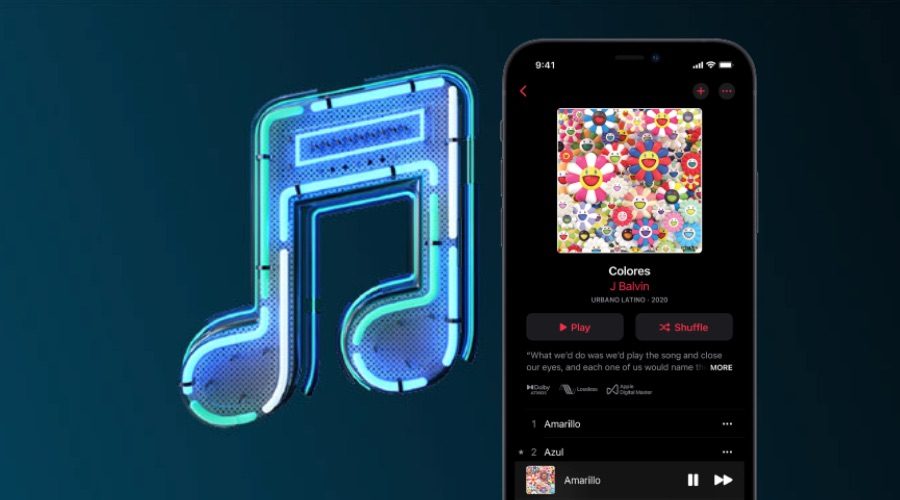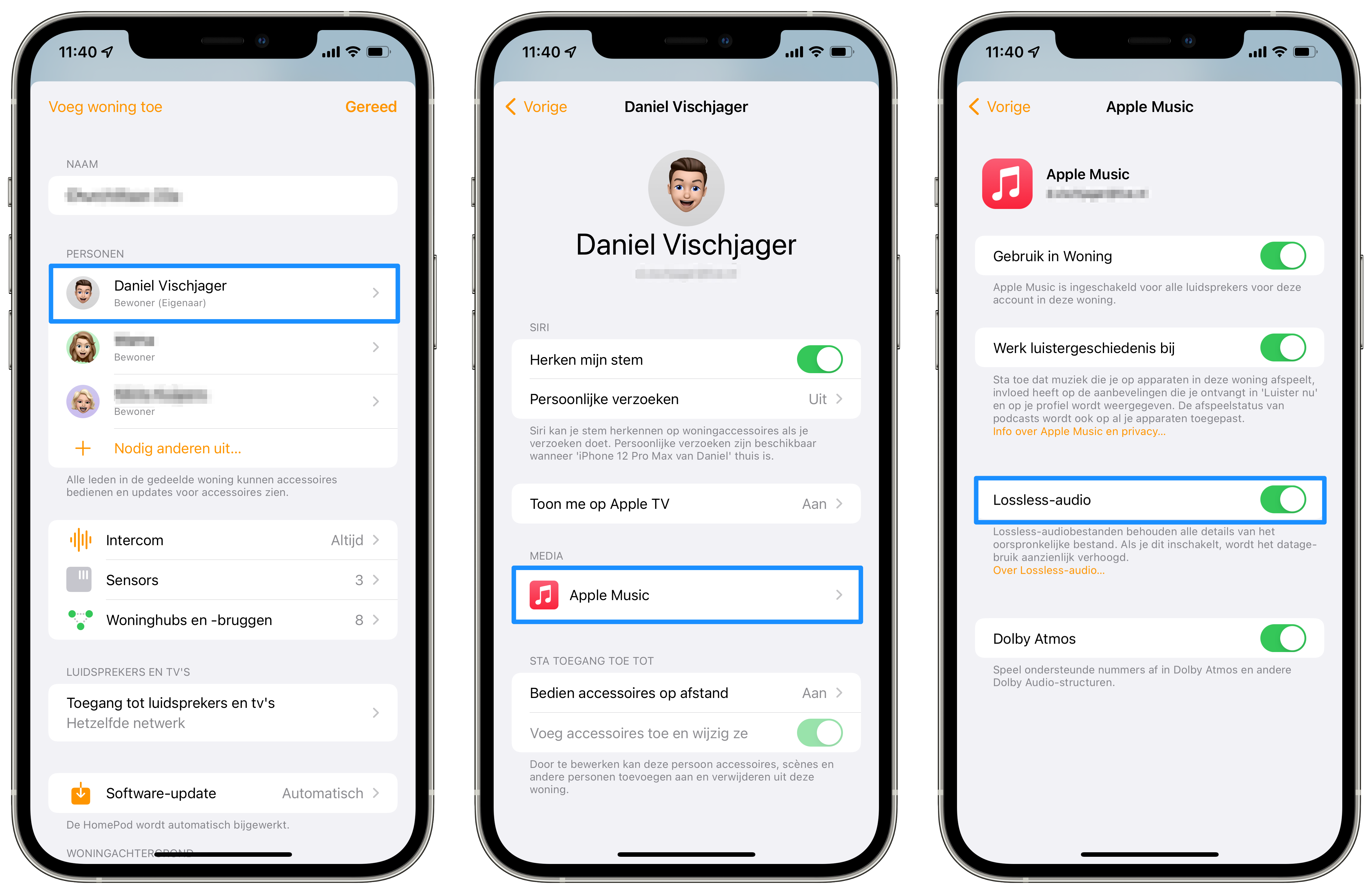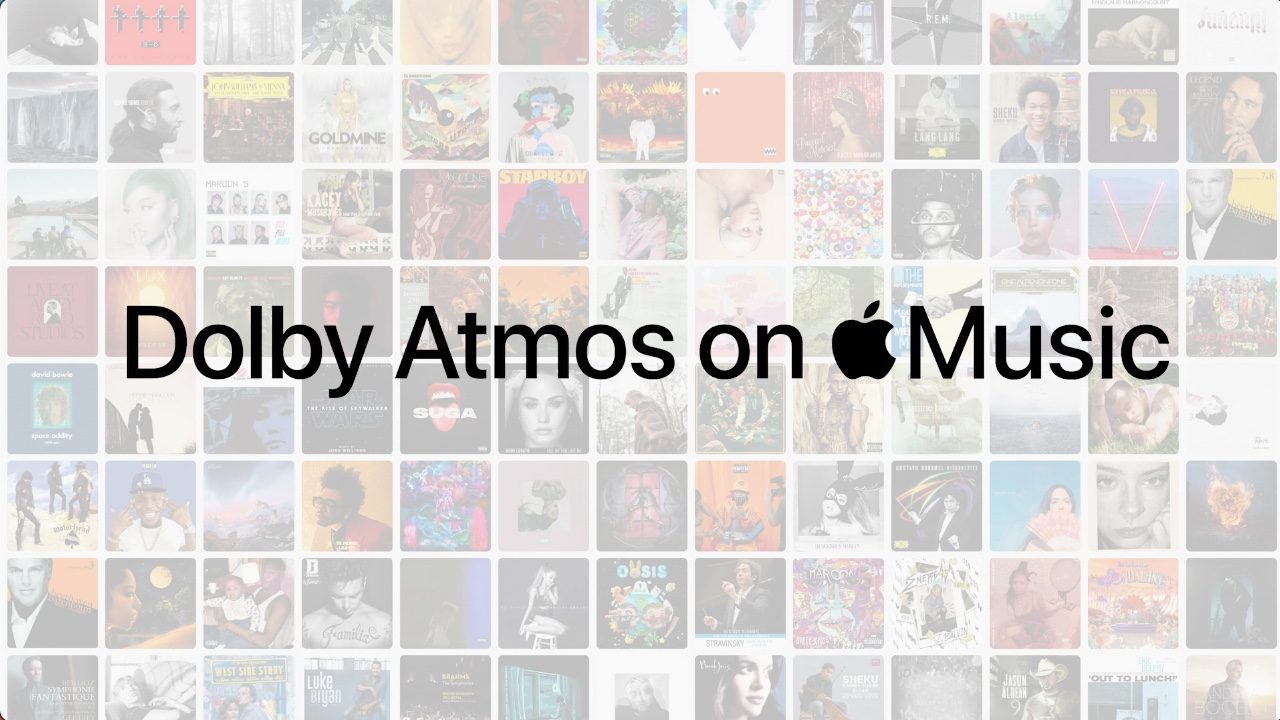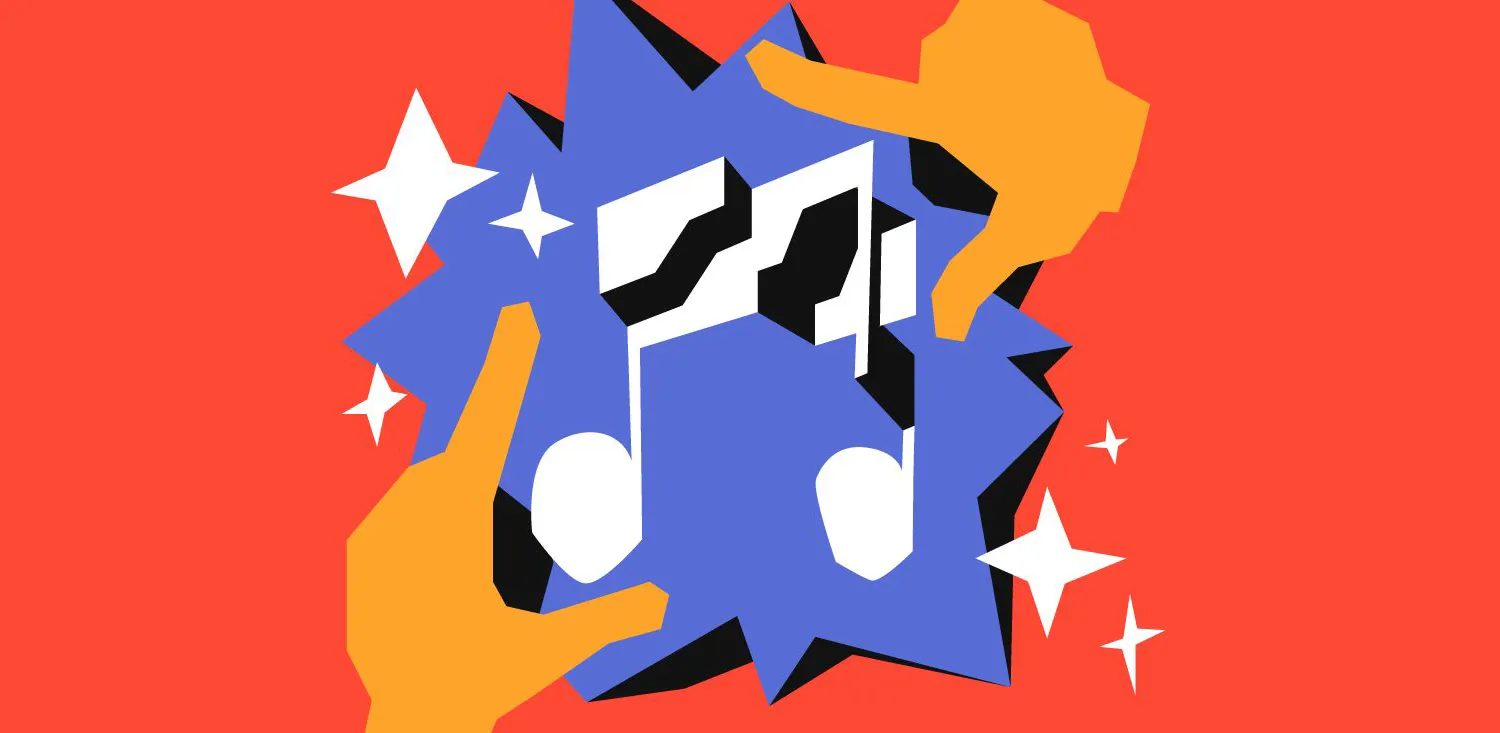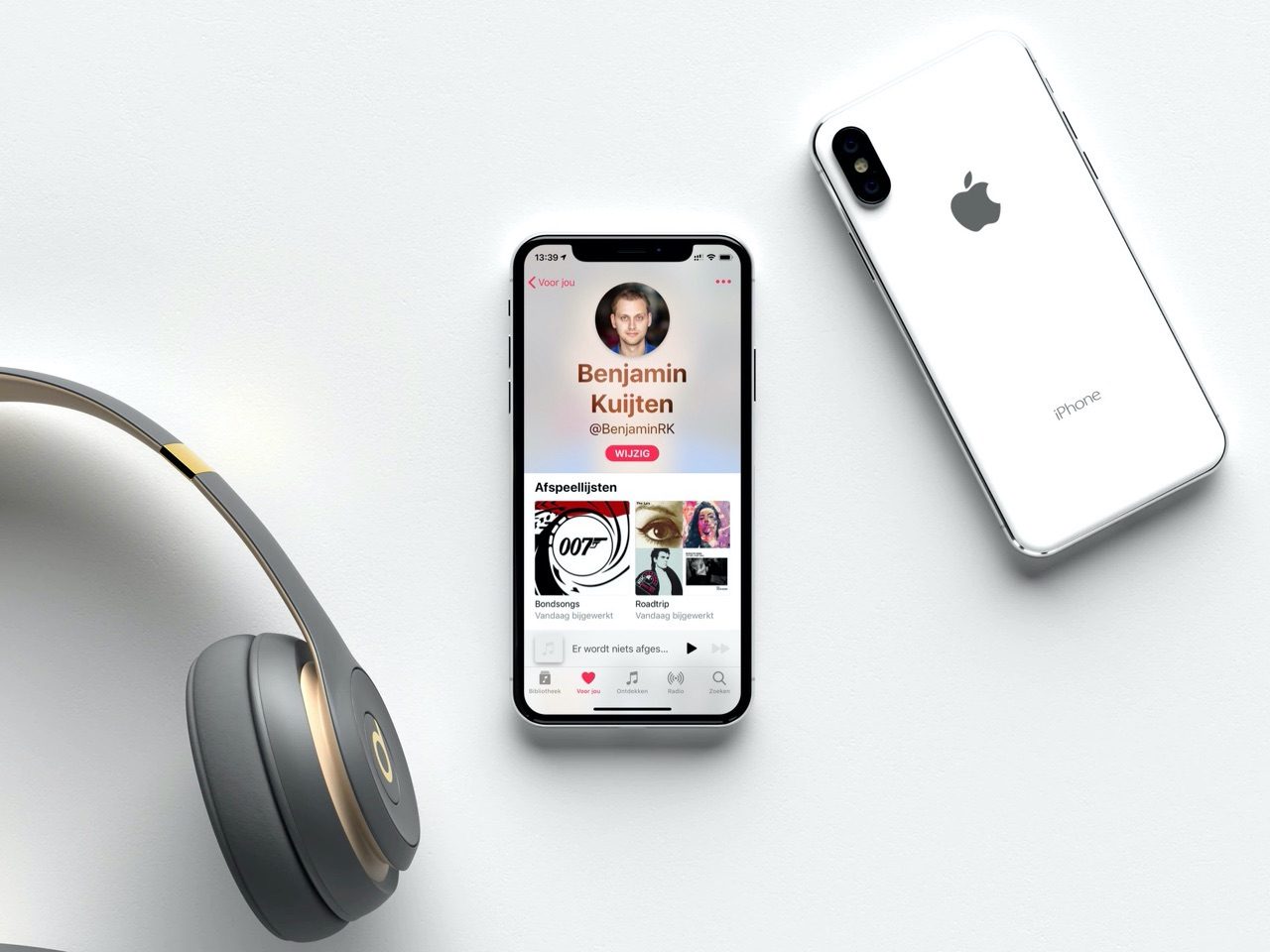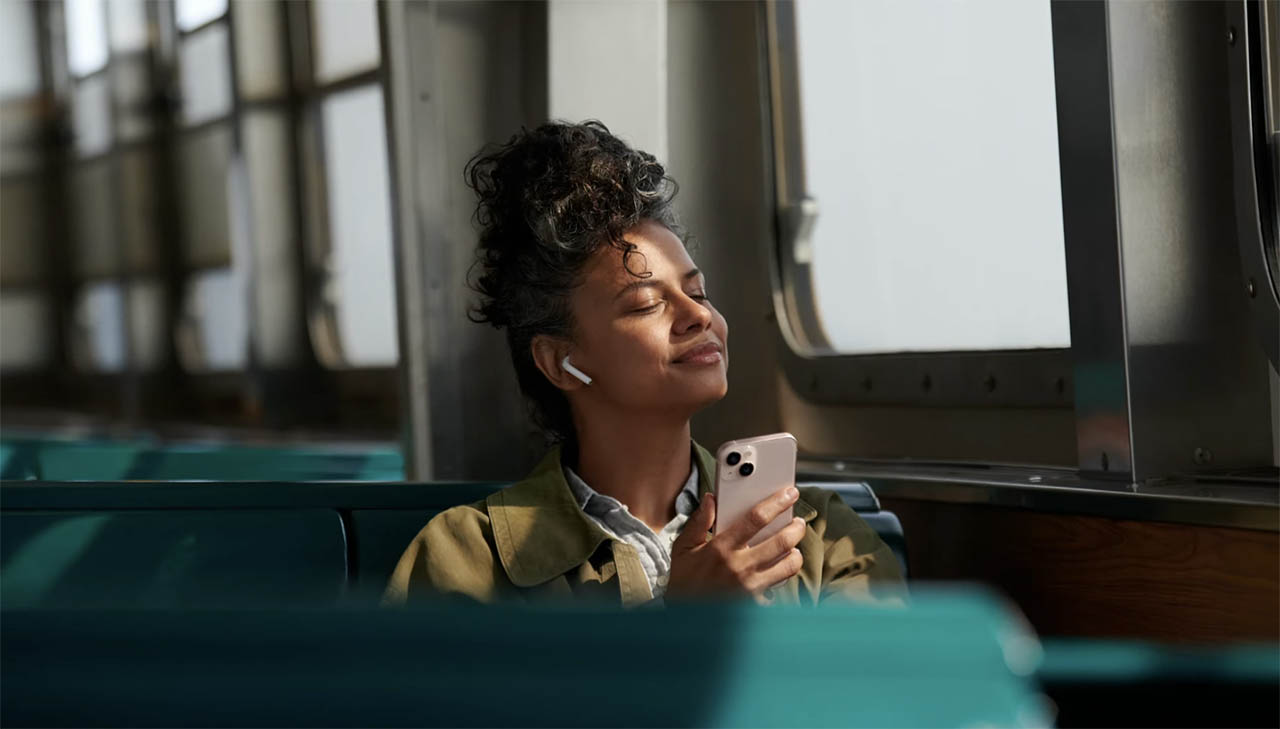De tijden dat alle muziek lokaal op je toestel moest staan, zijn voorbij. Tegenwoordig stream je muziek via een streaming muziekdienst zoals Apple Music of stream je je muziekcollectie via de cloud. WIl je naar lossless muziek luisteren, dan kan dat ook. In deze tip lees je hoe je lossless audio inschakelt en hoe je muziek in hoge kwaliteit streamt op de iPhone.
Apple Music met lossless audio streamen
Je vraagt je misschien af wat lossless audio precies is of wat je er allemaal voor nodig hebt om ernaar te kunnen luisteren in Apple Music. In dit artikel zetten we alles op een rij.
Wat is lossless audio?
Lossless audio is een benaming voor het streamen van muziek in een hogere kwaliteit dankzij een hogere bitrate. Het is een bepaalde compressietechniek waarbij de geluidskwaliteit van het originele bestand behouden blijft. Lossless audio wordt ook wel eens omschreven als cd-kwaliteit. Apple maakt hiervoor gebruik van Apple Lossless Audio Codec (ALAC), en geeft je de keuze uit drie instellingen:
- 24-bit met 192kHz (Hi-Resolution Lossless)
- 24-bit met 48kHz (betere kwaliteit)
- 16-bit met 44.1kHz (cd-kwaliteit)
In feite is er alleen bij de eerste optie sprake van lossless. Kies je voor lossless audio van een andere muziekdienst zoals Tidal of Qobuz, dan zal de audiokwaliteit iets anders liggen en kan er gebruik worden gemaakt van andere codecs.
Bij Tidal heb je bijvoorbeeld keuze uit:
- Max: tot 24-bit, 192 kHz (HiRes FLAC)
- High: tot 16-bit, 44,1 kHz (FLAC)
- Low: tot 320 kbps (vooral bedoeld om onderweg data te besparen)
Wat heb ik nodig voor lossless audio in Apple Music?
Om met Apple Music met lossless audio te luisteren, heb je in ieder geval iOS 14.6, iPadOS 14.6, macOS 11.4 en tvOS 14.6 of nieuwer nodig. Daarnaast kun je luisteren met deze apparaten:
- HomePod (mini)
- Bekabelde verbinding met een koptelefoon, ontvanger of actieve luidsprekers
- Ingebouwde luidsprekers van diverse apparaten
- Externe digitaal-naar-analoog-converter bij luisteren hoger dan 48 kHz
Je kunt dus niet naar lossless audio luisteren via Bluetooth of AirPlay, zoals met AirPods of andere draadloze oordopjes of koptelefoons. Wil je luisteren via de Apple TV 4K, dan moet deze met een HDMI-kabel op een AV-ontvanger aangesloten zijn.
Meer over lossless audio in Apple Music luisteren lees je in onze FAQ:
Lossless audio inschakelen op iPhone
Om lossless audio in te schakelen op je iPhone of iPad, doe je het volgende:
- Ga naar Instellingen > Muziek.
- Scroll naar het kopje Audio en kies voor Audiokwaliteit.
- Zet de schakelaar bij Lossless-audio aan.
- Kies in welke gevallen je lossless wil luisteren: bij mobiel streamen, bij streamen via 5G en wifi en bij downloads. Je kan kiezen voor gewoon lossless of lossless met hoge resolutie.
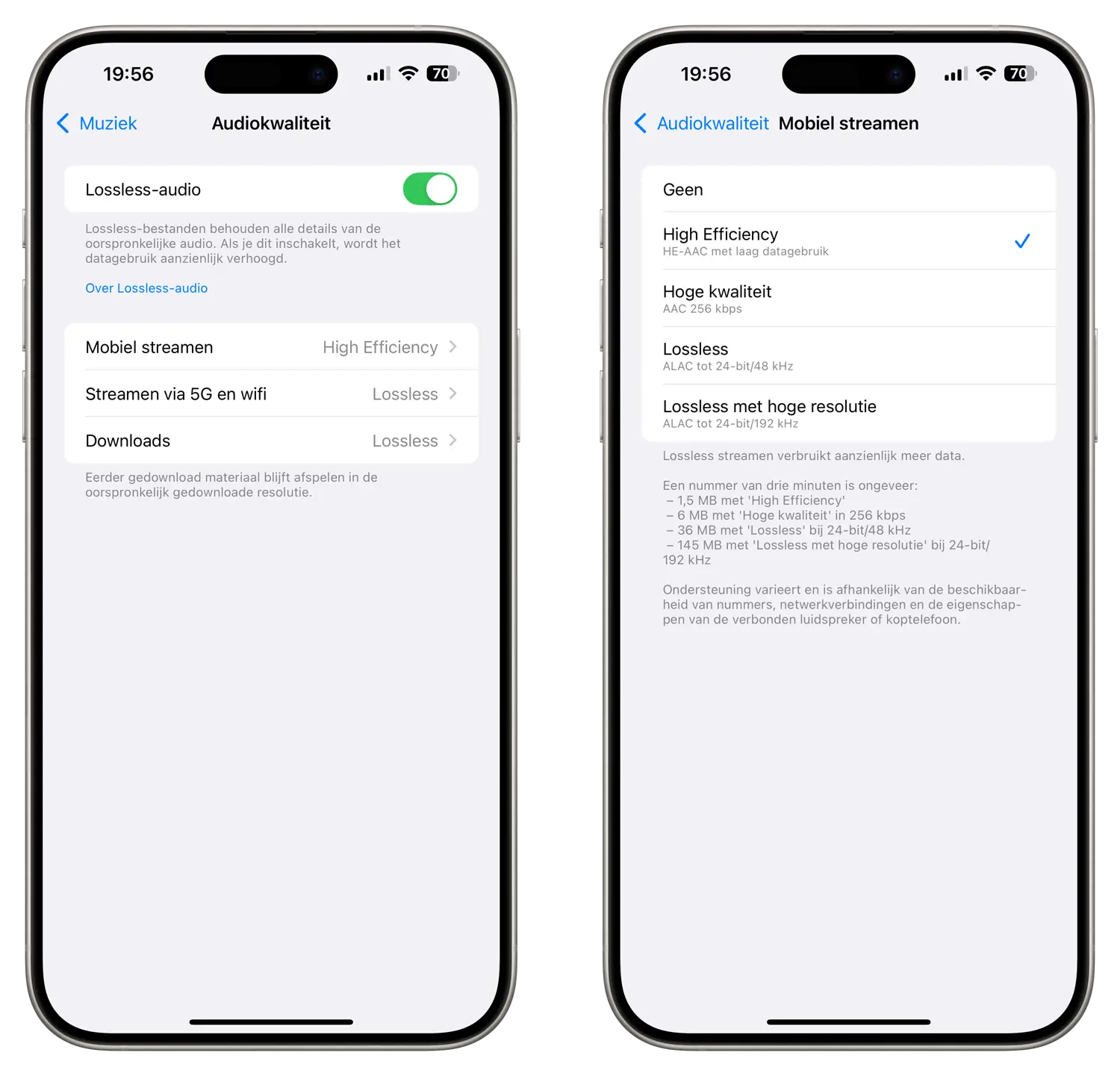
Houd er rekening mee dat lossless audio veel meer data verbruikt. Een nummer van drie minuten verbruikt ongeveer 36MB bij lossless en 145MB bij lossless met hoge resolutie. Voor downloads geldt dat je met 10GB zo’n 1000 nummers in lossless kan bewaren en 200 nummers in lossless met hoge resolutie.
Lossless audio luisteren op een HomePod (mini)
Sinds iOS 15.1 en HomePod-update 15.1 heeft Apple het mogelijk gemaakt om ook op de HomePod (mini) naar lossless muziek te kunnen luisteren. Je dient dit apart in te schakelen als je het wil gebruiken. Ook hier geldt dat lossless audio meer vraagt van je internetverbinding, dus houd daar rekening mee als je niet zo’n sterk netwerk hebt. Zo stel je het in:
- Open de Woning-app op je iPhone of iPad.
- Tik rechtsboven op het bolletje met de drie stipjes en kies Woninginstellingen.
- Selecteer jouw naam en tik op Apple Music.
- Schakel Lossless-audio in.
Je instelling wordt toegepast op alle HomePods in de woning.
Lossless audio luisteren op een Mac
- Open de Muziek-app en klik in de menubalk op Muziek > Instellingen.
- Ga naar het tabblad Afspelen.
- Vink de optie Lossless-audio aan. Kies dan wanneer je in lossless wil afspelen (streamen en/of downloaden).
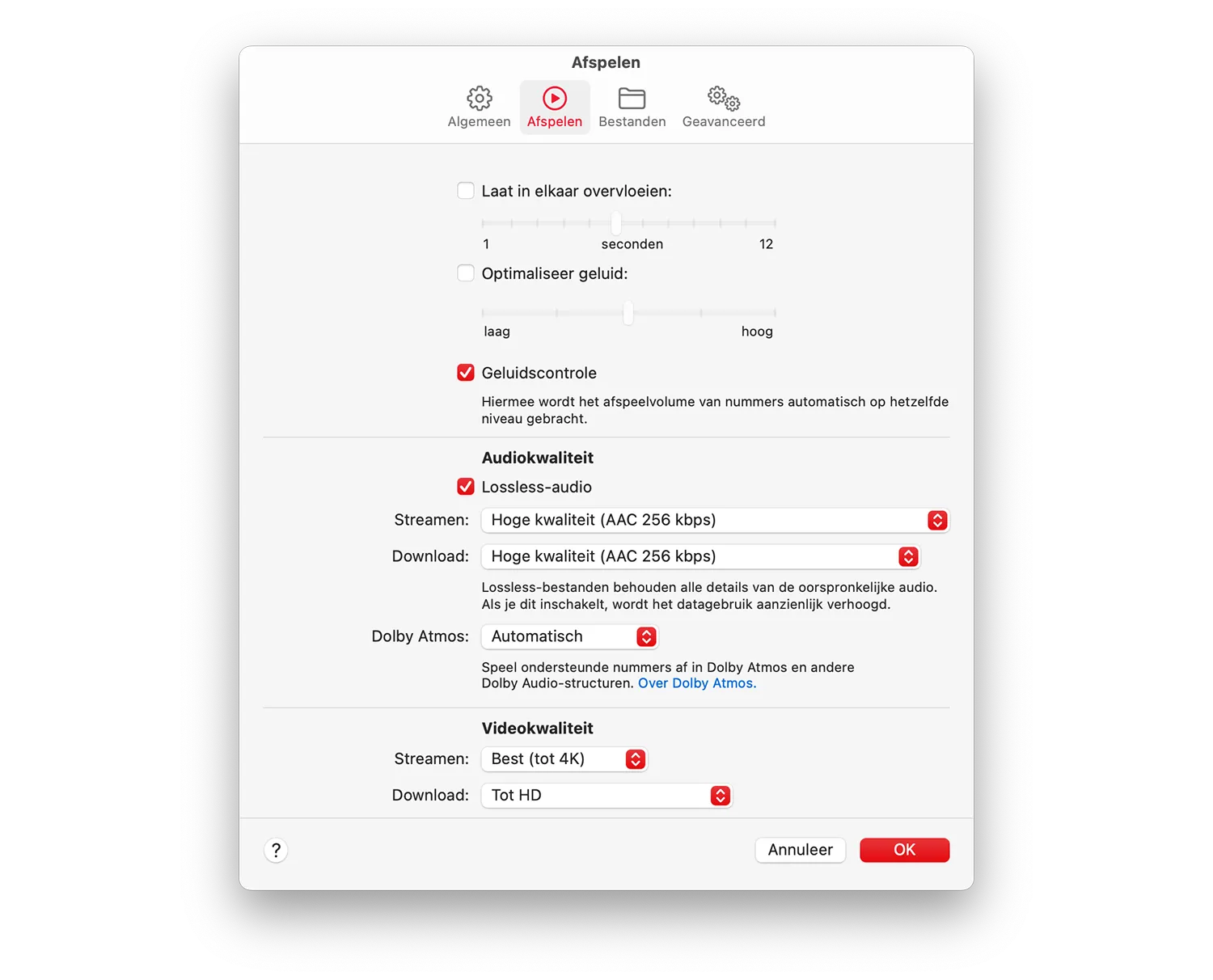
Lees ook onze FAQ voor Apple Music met lossless audio. Naast lossless audio kun je ook Apple Music in Dolby Atmos luisteren.
Hoge kwaliteit muziek streamen op de iPhone
Naast lossless audio geeft Apple je ook de keuze om te streamen in hoge kwaliteit (AAC 256 kb/s) of met zogenaamde High Efficiency (HE-AAC met laag dataverbruik). Met High Efficiency voorkom je dat Apple Music meer data verbruikt, maar met de eerste instelling klinkt de muziek veel beter. Dit werkt voor Apple Music, maar ook als je iTunes in de Cloud hebt. Het werkt dus voor alle manieren van streamen via het mobiele netwerk via de Muziek-app op de iPhone. Je schakelt de hogere kwaliteit als volgt in:
- Ga naar Instellingen > Muziek.
- Onder het kopje Audio kies je voor Audiokwaliteit > Mobiel streamen (Apple Music) of direct voor Mobiel streamen (overige diensten).
- Kies nu voor de optie Hoge kwaliteit.
Je krijgt nu muziek in betere geluidskwaliteit. De iets hogere bitrate kan ervoor zorgen dat het bufferen iets langer duurt, waardoor je een seconde langer moet wachten voordat de muziek begint te spelen. Maar dat is een kleine opoffering voor het feit dat je vanaf nu naar betere kwaliteit muziek luistert.
Spotify in betere geluidskwaliteit
Je hebt natuurlijk alleen iets aan deze tip als je abonnee bent van Apple Music, Tidal, Qobuz of een van de andere diensten die lossless muziek aanbiedt. Spotify heeft jaren geleden beloofd om muziek in hogere kwaliteit aan te bieden, maar is daar nog niet in geslaagd. Ben je Spotify-gebruiker, dan hebben we wel een tip om Spotify-muziek in iets hogere kwaliteit te beluisteren, maar lossless is het nog niet.
Meer tips voor de Muziek-app en Apple Music:
- Muziek delen met vrienden in Apple Music
- Zo luister je muziek via je Apple Watch
- Zo sla je muziek offline op met Apple Music
- Sterbeoordeling in iTunes en de Muziek-app: zo gebruik je het
Taalfout gezien of andere suggestie hoe we dit artikel kunnen verbeteren? Laat het ons weten!
Apple Music
Apple Music is de betaalde muziekdienst van Apple. Vind het antwoord op veelgestelde vragen in onze Apple Music FAQ of neem meteen een abonnement! Apple Music biedt een catalogus van tientallen miljoenen nummers die je onbeperkt kan afspelen voor een vast bedrag per maand. Veel muziek is ook in lossless kwaliteit beschikbaar, evenals in ruimtelijke audio dankzij Dolby Atmos. Een speciale variant is Apple Music Classical, dat speciaal gericht is op klassieke muziek. Een abonnement op Apple Music is rechtstreeks af te sluiten bij Apple en is ook onderdeel van Apple One.

- Alles over Apple Music
- Apple Music gratis proberen
- Apple Music gezinsabonnement afstuiten
- Apple Music FAQ
- De beste Apple Music-tips
- Offline muziek downloaden met Apple Music
- Apple Music Replay
- Klassieke muziek luisteren met Apple Music
- Radiostations luisteren met Apple Music
- Karaoke-functies in Apple Music
- Samenwerken aan Apple Music-afspeellijsten
- FAQ lossless audio op Apple Music
- Apple Music in Dolby Atmos luisteren
- Overstappen van Spotify naar Apple Music